如何使用 WooCommerce 導出產品
已發表: 2022-08-05許多用戶會轉向 WooCommerce,以便使用 WordPress 運行功能齊全的在線商店。 一般的“流程”包括將資產、產品和內容引入這兩個平台。 但是,您也可以使用 WooCommerce 導出產品。
你這樣做的原因有很多。 大多數情況下,您需要執行一些管理,例如批量修復條目。 但是,如果您選擇移動您的虛擬主機,您也可以導出產品。
無論如何,知道如何出口你的產品——以及所涉及的步驟——是你箭袋中的一支強大的箭。
在本教程中,我們將向您展示如何使用 WooCommerce 導出產品。 我們將收集一些插件來幫助您,並為您提供分步教程來完成這項工作。
首先,讓我們簡要介紹一下導出的用例以及導入過程。
為什麼要出口 WooCommerce 產品
您的全部庫存和庫存都在 WordPress 中——特別是 WooCommerce。 導出這些產品意味著生成一個列表,您可以在該列表中處理另一個程序中的數據,而無需安裝商店。
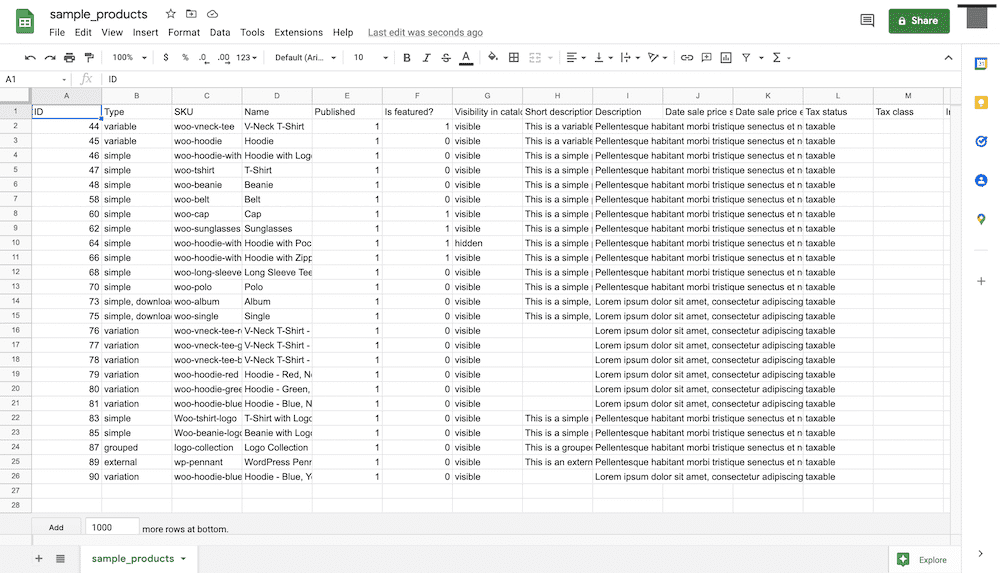
您經常將這些產品導出為某種電子表格格式,無論是逗號分隔值 (CSV) 文件、Excel 電子表格,還是純文本文件。
雖然這似乎是一件很激烈的事情,但實際上,您經常會出於一些平凡和常規的原因出口您的產品:
- 效率:通過電子表格而不是 WooCommerce 界面批量編輯您的庫存更加直接和熟悉。 此外,您可以使用電子表格應用程序的專用功能來節省啟動時間和精力。
- 全局錯誤更正:您的產品列表可能存在問題,您需要在全局級別進行排序。 例如,您的庫存單位 (SKU) 值可能存在錯誤。 導出您的 WooCommerce 產品可讓您解決此問題,並立即重新導入列表。
- 遷移簡單性:您甚至可能希望將您的主機升級為更強大且功能特定的東西以滿足您的需求。 如果您導出 WooCommerce 產品,則無需將整個列表導入新安裝或新服務器。
說到導入,在您進入導出過程之前了解如何執行此操作是值得的。 這將使您很好地了解條目與“內部”和“外部”世界的關係(至少在 WooCommerce 方面)。
如何導入 WooCommerce 產品和訂單
從表面上看,WooCommerce 產品和訂單的導入過程似乎很簡單。 事實上,有很多齒輪組成了整個輪子。
在接下來的幾節中,我們將討論一些“需要知道”的元素,並展示將產品導入 WooCommerce 的確切過程。
CSV 文件的基礎知識
儘管我們稱其為“CSV 文件”,但它並不是真正的文件類型——它是一種文件格式。 儘管 CSV 文件具有.csv擴展名,但仍然如此。
您幾乎可以使用任何可以解析和顯示文本的應用程序來讀取 CSV 格式。 大多數用戶會在電子表格應用程序中打開 CSV,因為這將提供相關功能來處理其中的值。 但是,從技術意義上講,使用文本編輯器或其他解決方案並沒有錯。
CSV 文件的關鍵方面是它使用“分隔符”。 基本來說,這是一個分隔符,默認是逗號——因此格式顯示“逗號分隔值”。 當您使用 CSV 格式時,“翻譯”軟件(在我們的例子中是 WooCommerce 和電子表格應用程序)將理解以逗號分隔的每一塊信息都是一個獨特的、單獨的數據:
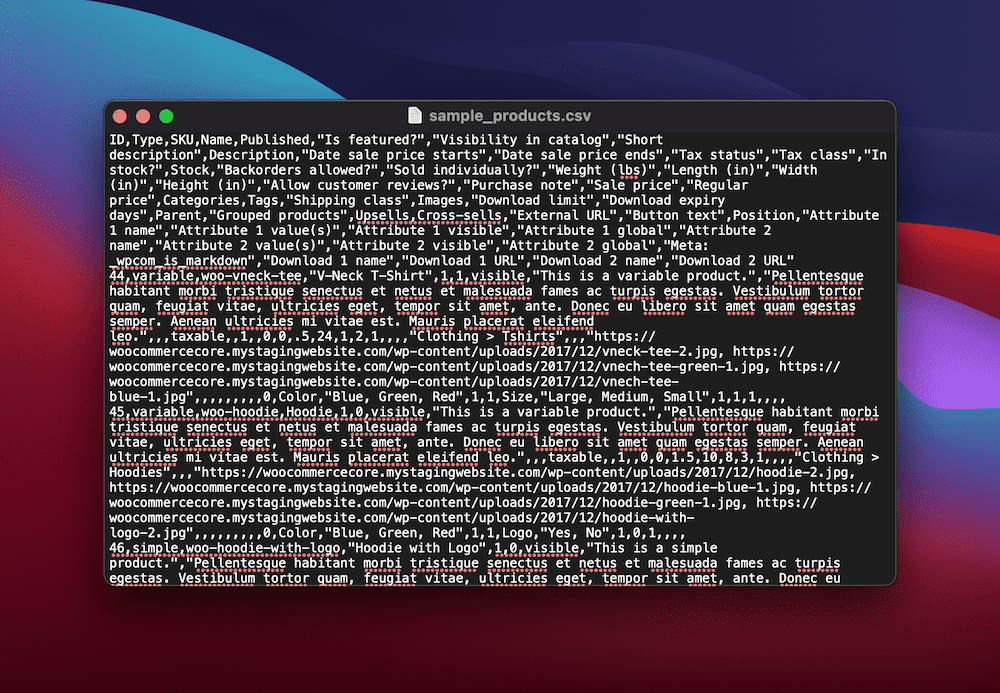
如果沒有逗號分隔符,您將看到數據被粉碎到一個單元格中:
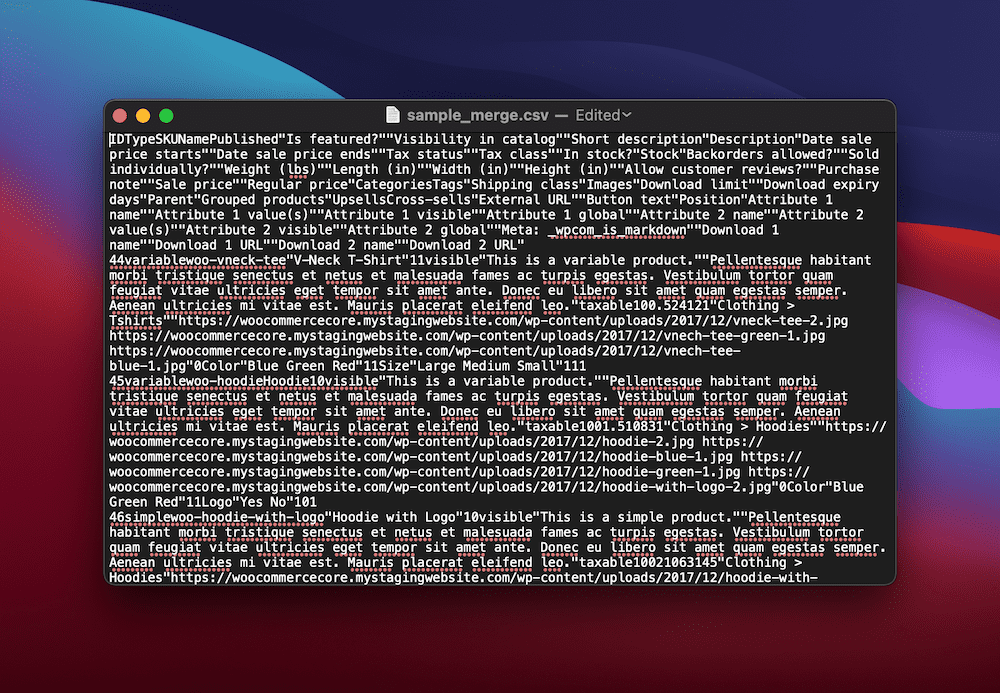
CSV 格式的美妙之處在於它不僅與您用於讀取數據的程序無關,而且與您導入的程序無關。 如果一個應用程序可以使用 CSV 值,那麼您幾乎可以將這些數據移動到任何地方——只要您可以將數據適當地映射到您將其導入到的程序中。
WooCommerce 如何使用 CSV 數據
WooCommerce 以與其他程序類似的方式使用 CSV 數據。 您在 WooCommerce 中有許多字段可以指定您的產品的值:
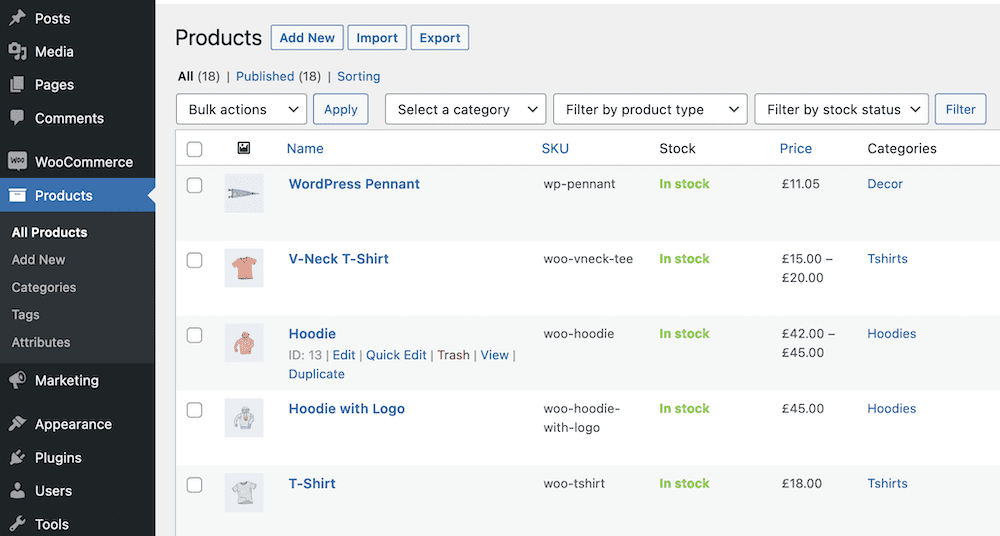
當您從 CSV 文件導入一組產品時,每個值都將整理在一個標題下 — SKU、產品名稱、變量值等。 但是,這些標頭需要對應於 WooCommerce 中的適當值。
例如,如果您的 WooCommerce 產品列表不使用該標題值,則您無法從引擎類型標題導入數據。 讓我們來談談一般的導入過程。
從 CSV 文件導入 WooCommerce 產品和訂單
好消息是,儘管有所有背景信息,但 WooCommerce 產品和訂單的導入程序很簡單。 這要歸功於 WordPress 的友好界面。
您需要一個 CSV 文件來執行此操作,我們將使用 WooCommerce 示例數據。 它是免費提供的,但您需要從 WordPress.org 下載 WooCommerce 插件文件。 在其中,您會找到一個名為sample-data的文件夾,其中包含要使用的文件:
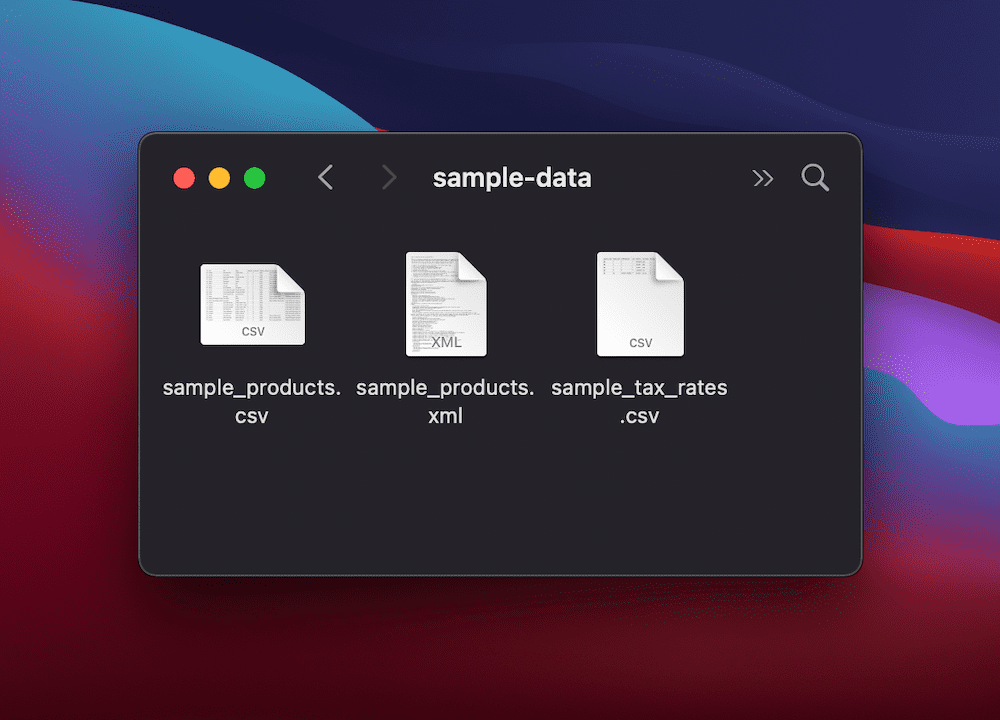
有幾種方法可以將產品導入 WooCommerce。 如果您有新安裝並通過 Onboarding Wizard 運行,則可以在該過程中導入 CSV 文件:
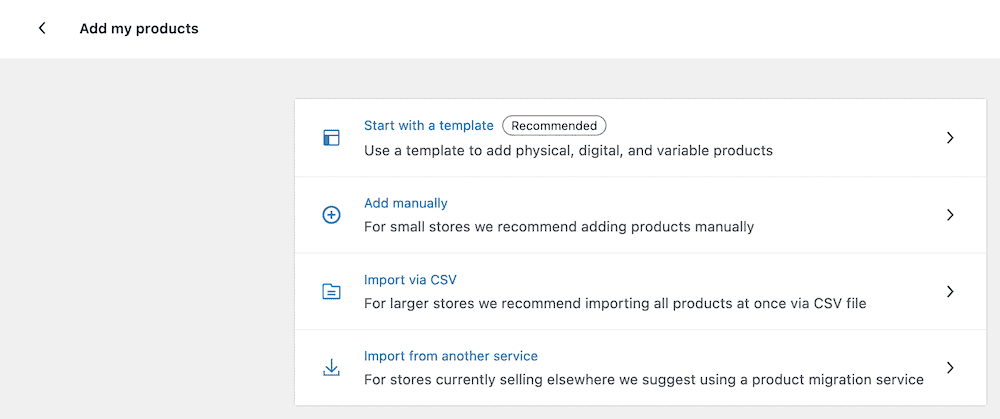
但是,這僅適用於沒有產品的全新商店。 接下來,我們將向您展示如何更新您的 WooCommerce 產品數據,其中還介紹了使用 CSV 文件的導入過程。
使用 CSV 文件更新現有訂單和產品
導入 WooCommerce 產品的最佳(和推薦)方法是通過 WordPress 中的產品>所有產品屏幕。 如果您選擇Start Import ,您將看到一個選擇 CSV 文件的對話框:
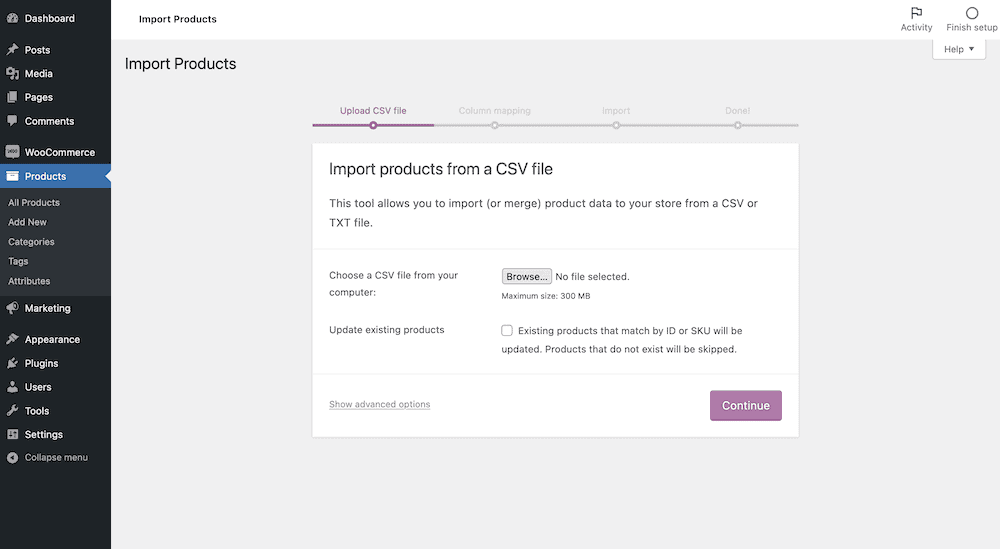
如果單擊此處的顯示高級選項按鈕,您可以看到 CSV 文件路徑的一些可選設置以及使用先前映射設置的選項。 最重要的是選擇文件分隔符的選項。 如果您的文件不使用逗號,這將有所幫助:
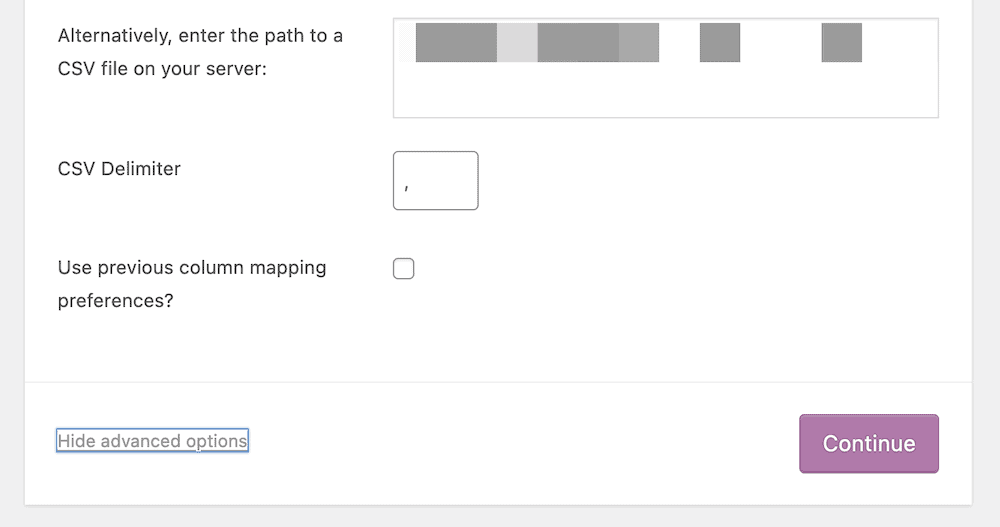
一般來說,這裡的過程很簡單:從您的計算機中選擇一個 CSV 文件,然後單擊繼續。
但是,此處的額外複選框是您更新產品的方式。
工具提示會解釋,但它會比較具有匹配 ID 或 SKU 的產品,並將信息更新為 CSV 文件顯示的任何內容。 此外,工作表中與現有產品(即新產品)不匹配的行不會導入。 這意味著您可以使用所需的任何數據更新文件,然後將其導入以更新您的庫存,所有這些都使用一個複選框。
映射產品列
列映射屏幕是您將 CSV 文件中的列與 WooCommerce 產品標題相關聯的方式。 事實上,WooCommerce 對此做了一個“最佳猜測”——如果您使用示例數據或導入一個具有來源的文件作為導出,這將是準確或足夠接近的:
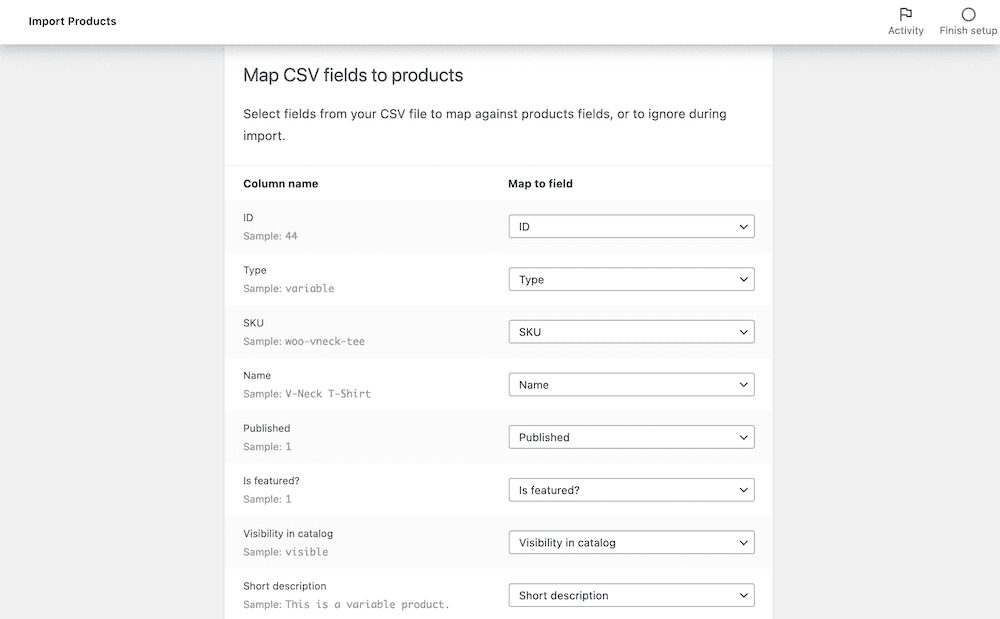
檢查這些列並進行任何必要的更改以幫助您準確映射列後,您可以向下滾動並單擊運行導入程序按鈕。 從這裡開始,WordPress 將執行必要的操作,這可能需要一段時間,具體取決於 CSV 文件的大小。
但是,一旦該過程完成,您將看到一個成功屏幕:
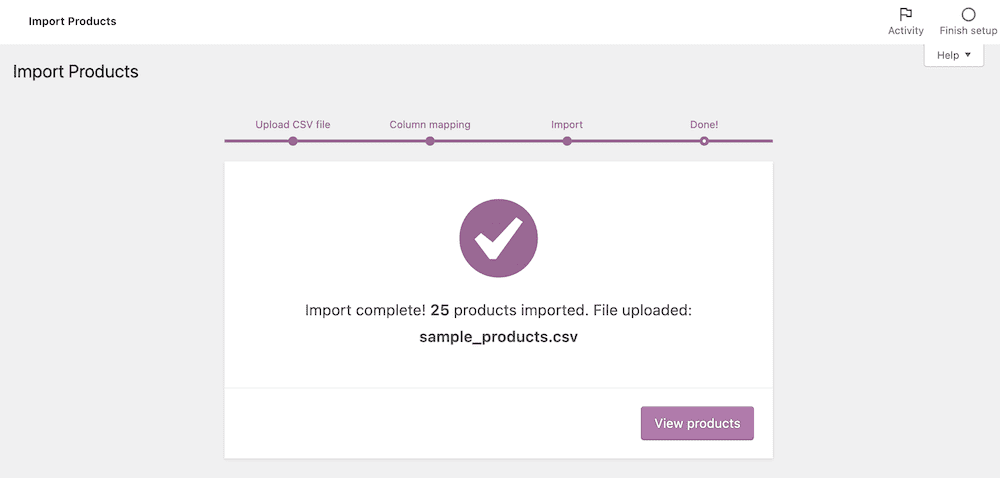
這就是使用本機功能導入產品所需要做的一切。 接下來,我們將看看 WooCommerce 在出口方面也提供了什麼。

如何使用 WooCommerce 導出產品
要從 WooCommerce 導出,您需要前往產品>所有產品屏幕。 一旦您的安裝中有產品,就會有一個額外的導出按鈕:
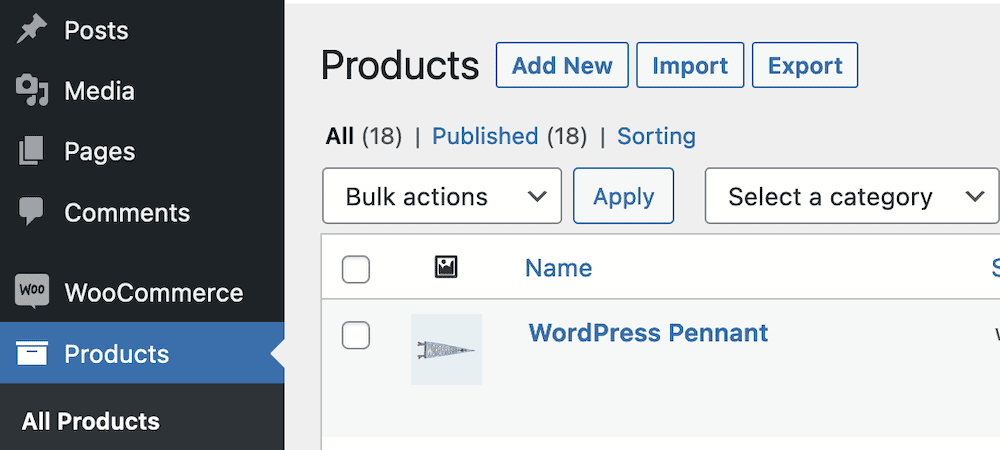
但是,如果您在不選擇產品的情況下單擊它,則不會導出任何內容。 您首先需要使用列表中的複選框選擇要導出的產品,然後單擊導出按鈕。
這將帶您進入一個不需要您太多輸入的屏幕 -導出產品對話框:
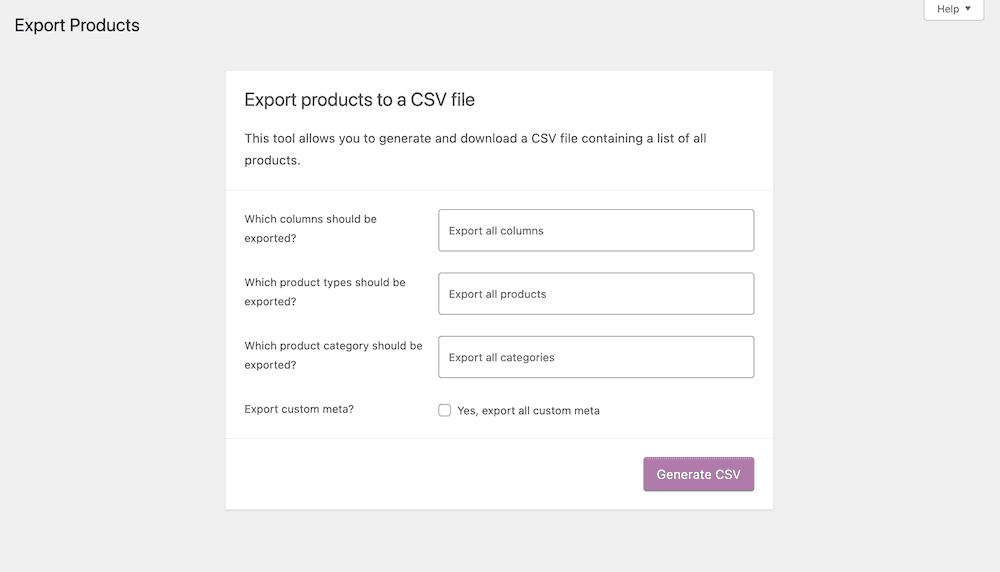
在這裡,從下拉列表中選擇與您要導出的數據相對應的選項。 完成後,單擊生成 CSV按鈕以開始該過程並將 CSV 保存到您的計算機。
從這裡,您可以使用您喜歡的任何程序查看您的 CSV。 例如,Excel 很流行,Google 表格也很流行。
然而,雖然這個原生過程快速簡單,但它並不是最靈活或最強大的。 接下來我們將更深入地討論這個問題。
WooCommerce 原生功能的局限性
WooCommerce 的本地導出功能以及導入過程的局限性不會在許多日常用例中表現出來。
這是一把雙刃劍。 一方面,您將能夠在許多情況下實現幾乎所有您需要的東西。
但是,另一方面,有一些限制在您遇到它們之前不會很明顯。 例如,您可能無法以最佳方式導入特定類型的自定義數據和復雜產品。
這就是插件可以通過彌合本機導出過程與根據您的需求量身定制的東西之間的差距來提供幫助的地方。 Automattic 認識到這一點,這就是他們發布產品 CSV 導入套件 WooCommerce 擴展的原因。
該擴展以多種方式超越了基本的本機功能:
- 您對其他 WooCommerce 擴展有更多支持,例如 WooCommerce Photography、WooCommerce Bookings 和 Google Product Feed。
- 有一種方法可以導入、導出和更新自定義和復雜信息。 無論您將產品分配給供應商、將品牌名稱添加到產品還是其他任何事情,您仍然可以在 CSV 文件中使用這些數據。
但是,除了第一方 WooCommerce 擴展之外,還有更多選擇。 您還可以使用第三方插件來幫助導出 WooCommerce 產品。 我們將在最後一節討論這一點,以及如何使用插件導出。
如何使用插件導出 WooCommerce 產品和訂單
鑑於插件可能提供更好的方式來導出 WooCommerce 產品,您會在市場上找到其中的一些。 接下來,我們將在市場上運行一些插件,讓您了解所提供的內容。
從那裡,我們將了解如何使用其中一種解決方案導出 WooCommerce 產品,並將其與本機方法進行比較。
用於導出 WooCommerce 產品的插件
所有價位都有無數插件可幫助您導出 WooCommerce 產品。 您還會發現,儘管可用的插件數量眾多,但其中一部分的作用與其他插件不同。
諸如 WP All Import 之類的插件更像是一個通用的導出器插件。 這裡的突出功能是拖放編輯器。 這使您有機會使用類似於頁面構建器的界面構建複雜的產品。 您甚至可以使用拖放來設計 XML 方案,如果您一想到要打破您的文本編輯器就會不寒而栗,這真是太棒了。
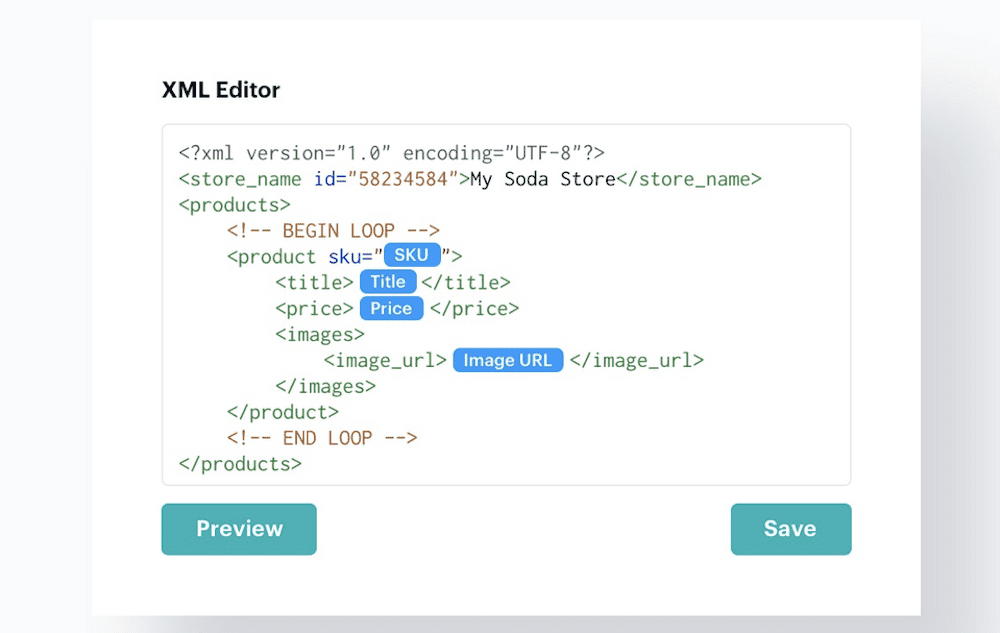
Product Import Export 是另一個支持 CSV 和 XML 格式的插件,並且與第三方插件和 WooCommerce 擴展具有高度的兼容性。 它還有另一個技巧。
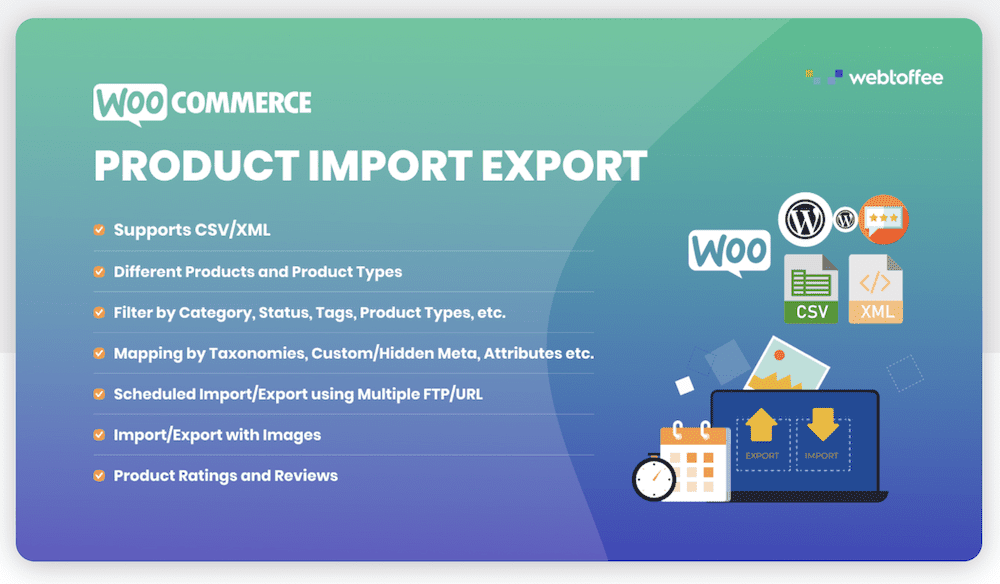
該插件使您能夠設置多個安全文件傳輸協議 (SFTP) 通道,以便安排您的導入和導出。 這有兩個好處:首先,您可以通過 SFTP 以高效的方式傳輸數據; 其次,您採取“不干涉”的方法,這將減少錯誤並提高您的效率。
雖然這兩種解決方案都是高級插件,但您可能不想花錢購買解決方案。 WooCommerce Store Exporter 是一個以極簡主義為重點的免費插件。
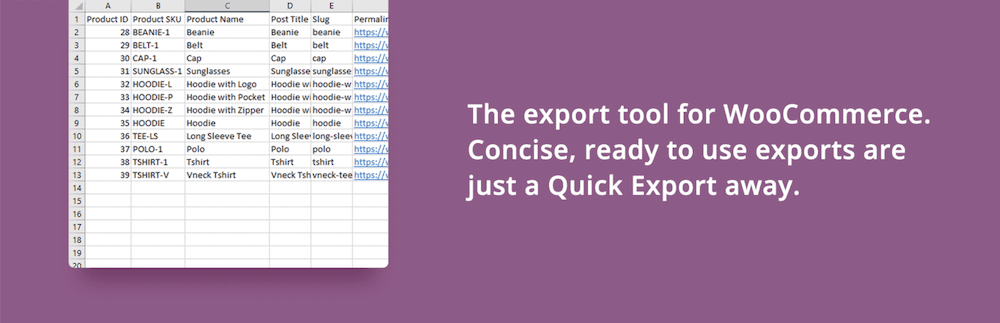
您還可以導出為遠程 SFTP 格式,以及使用POST 。 這是一個開發級功能,如果您需要自定義導出解決方案,它將為您提供幫助。 但是,如果您想將該插件用作簡單的導出工具,則可以使用一鍵式選項來輸出包含您的數據的電子表格。
最後一個插件是我們將在下一節中演示的插件。 WooCommerce 的高級訂單導出與 WooCommerce 商店導出器一樣簡單,在輸出設置方面具有更大的靈活性。
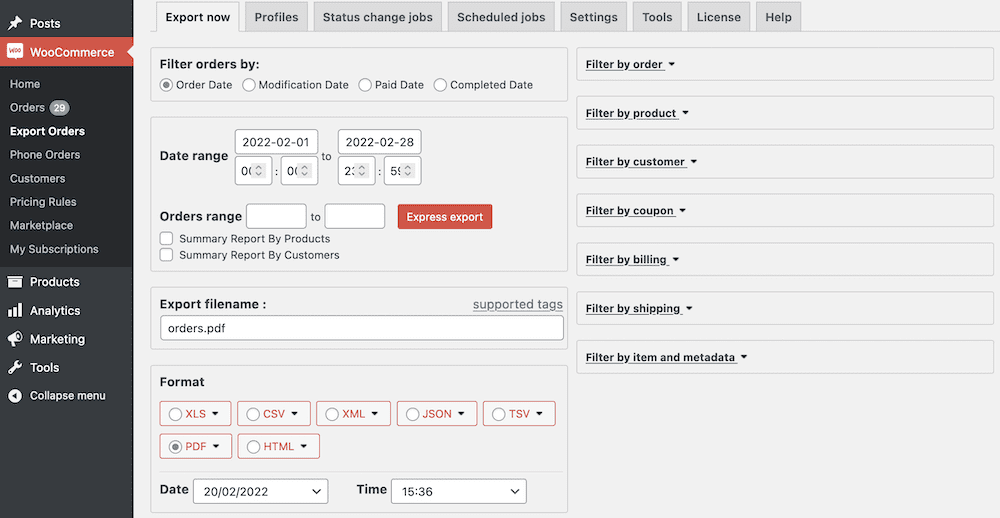
您會獲得大量的輸出設置,根據您的需要,您會重視這些設置。 常見的嫌疑犯是 CSV、XML 和 XLS 格式,還有可用的 PDF 和 HTML 格式。
您還可以獲得製表符分隔值 (TSV) 文件格式。 雖然這不如設置分隔符的能力那麼靈活,但如果您喜歡將這種格式用於您的數據,它確實為您提供了一個永久的選擇。
如何逐步導出 WooCommerce 產品
當然,您導出 WooCommerce 產品的過程會因您選擇的插件而異。 我們將在這裡使用 WooCommerce 插件的高級訂單導出,我們將討論該過程的一些一般步驟。
安裝並激活插件後,您需要查找相關的配置文件設置。 在大多數情況下,插件可讓您創建專用的導出配置文件。 這使您能夠保存一個獨特的設置以再次使用。
對於 WooCommerce 的高級訂單導出,它位於WooCommerce >導出>配置文件部分下:
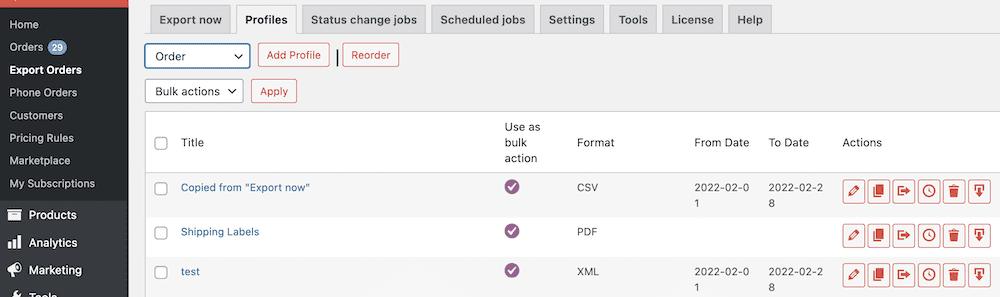
我們可以使用從“立即導出”配置文件複製的內容 - 如果您單擊它,您將進入一個詳細屏幕,其中包含您需要的字段,以便按照您的喜好完成導出:
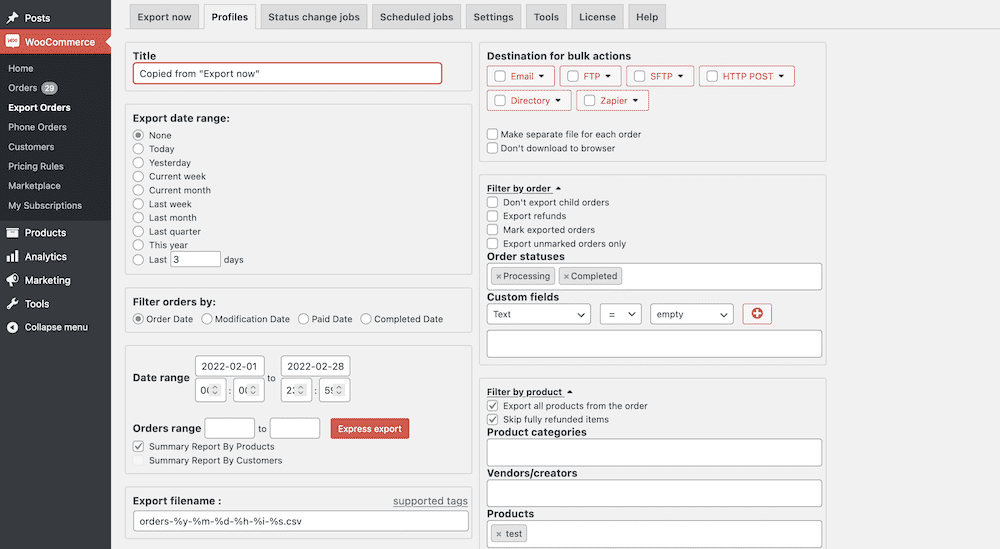
從這裡,您需要根據以下內容更改設置:
- 日期範圍:應該有一個與您要導出的數據相匹配的日期範圍,僅此而已。
- 輸出格式:您需要選擇合適的輸出格式。 CSV 將是大多數應用程序的默認設置,儘管您可能也需要 XML 格式的副本。
- 列:過濾器可讓您選擇導出的列,因此這應該是您花費大量注意力的地方。
WooCommerce 的高級訂單導出有無數過濾器供您選擇輸出數據的確切範圍。 例如,我們對商品重量、產品是否是延期交貨(作為自定義字段值)、變量屬性等有過濾器:
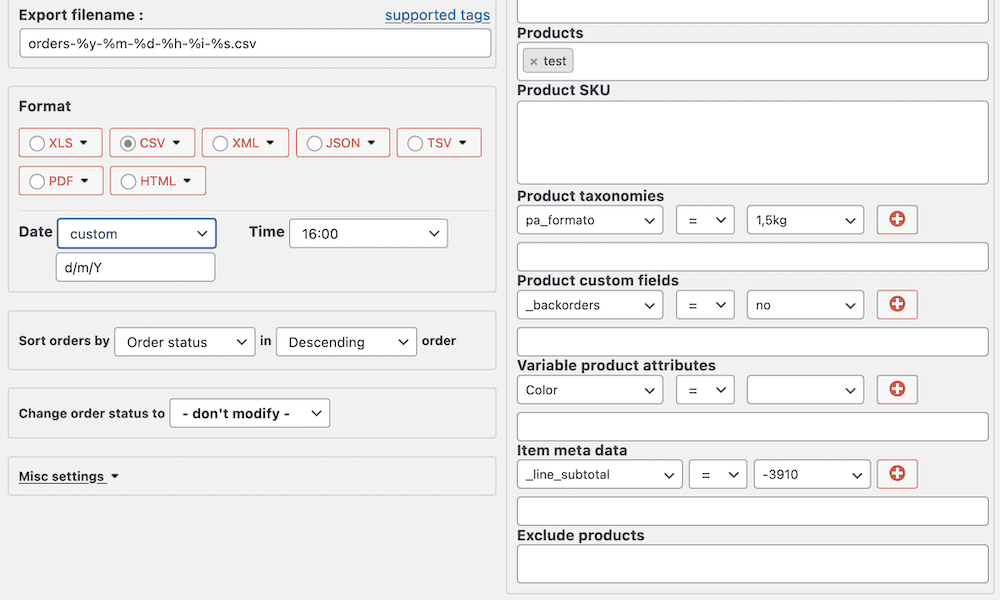
但是,這不會限制您在電子表格中看到的列數。 對於此插件,您將打開“設置要導出的字段”菜單:
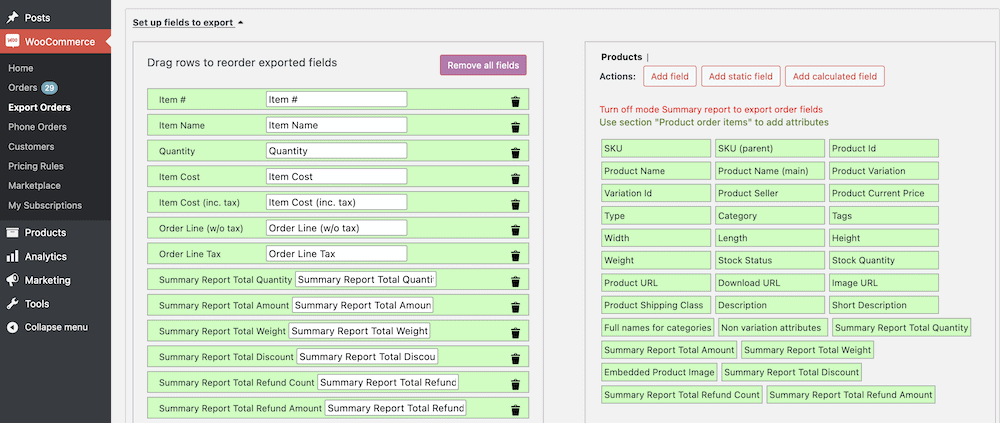
一旦您設置了這些,最好保存您的更改和配置文件以供將來使用。 從那裡,您可以運行導出。
對於此插件,如果您想要快速通用導出,您將使用WooCommerce > Export Orders > Export Now屏幕,或者如果您需要特定的配置文件底部的 Export 按鈕:
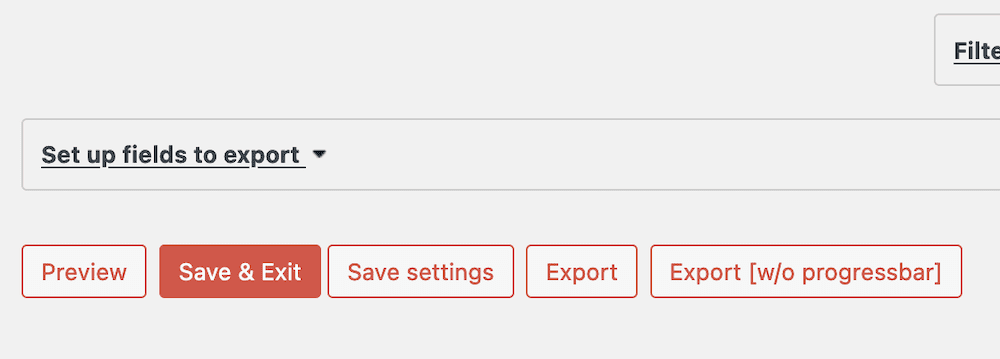
這會將包含數據導出的 CSV 文件保存到您的計算機:
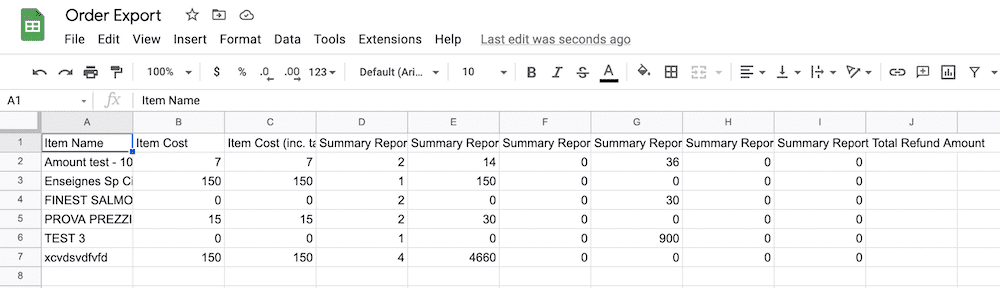
進行更改後,您可以毫不費力地將電子表格保存並導入回 WooCommerce 和 WordPress。
概括
將數據從 WooCommerce 中取出和輸入的能力是一項基本且必不可少的功能。 因此,WooCommerce 提供了兩種方式。 雖然內置導入過程簡單、直觀且相對沒有錯誤,但本機導出功能並不總是最好的方法。
這篇文章著眼於使用插件導出 WooCommerce 產品,好消息是有很多可用的解決方案。 獲得 CSV 文件後,您可以在 Google 表格、Excel 甚至文本編輯器中打開它來查看它。 從那裡,您可以將文件導入回 WooCommerce 並更新您的產品。
您是否經常出口 WooCommerce 產品,如果是,您的策略是什麼? 在下面的評論部分讓我們知道!
